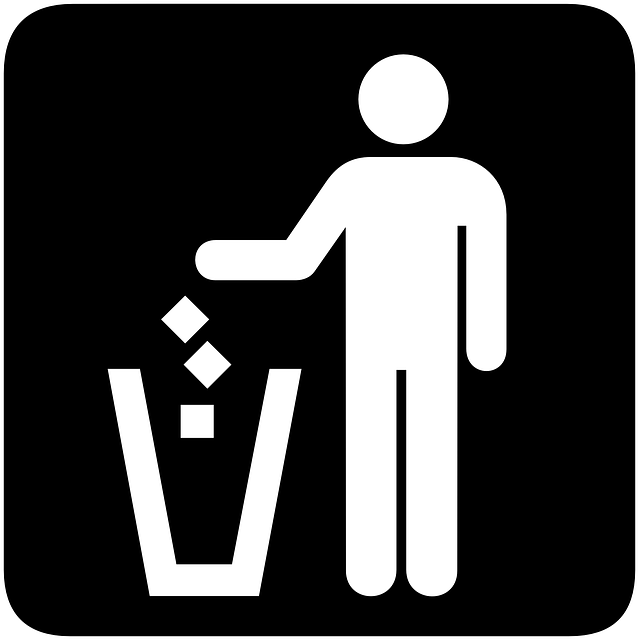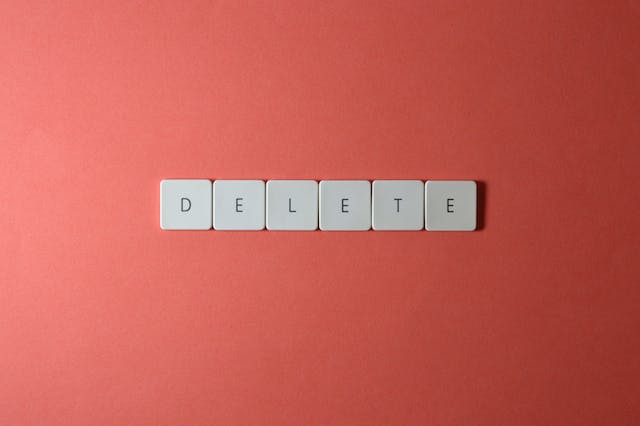Oude tweets zijn heel belangrijk voor Twitter-gebruikers. Deze tweets vertegenwoordigden hun gedachten en ideeën toen ze de berichten maakten. Hoewel mensen misschien niet trots zijn op hun tweets, kunnen deze berichten vertellen hoe ver ze zijn gekomen. Aan de andere kant verliezen sommige gebruikers hun oudere tweets. Twitter beperkt bijvoorbeeld het aantal tweets dat gebruikers kunnen bekijken vanuit de tijdlijn van hun Twitterprofiel tot 3200. Dus wat als iemand tweets wil zien die uit de tijdlijn verdwenen zijn?
Aan de andere kant gaan mensen ook op zoek naar hun oude tweets om ze van het platform te verwijderen. Dit kan zijn omdat hun meningen verouderd en gevaarlijk zijn, of omdat ze niet willen dat deze tweets uitlekken. Dit artikel behandelt het onderwerp van oudere tweets. Er wordt uitgelegd hoe je deze tweets kunt vinden, archiveren en verwijderen.

Hoe Oude Tweets verwijderen: Al je oudere Twitter-posts verwijderen
Oude Twitter-posts kunnen op een ander niveau gênant zijn. Meestal vindt niet iedereen het goed om zulke berichten te bewaren, vooral als ze die mening niet meer delen. Verschillende publieke figuren zijn in de problemen gekomen door hun opmerkingen via oude tweets jaren voordat ze beroemd werden. Daarom blijven er vragen over hoe je oude tweets verwijdert.

Hoe verwijder ik Oude Tweets Met Circleboom

Met Circleboom, een webapplicatie van derden, kunnen gebruikers oude tweets verwijderen op basis van datum. Deze tool is ideaal voor tweeps die oude Twitter-posts proberen te verwijderen binnen een bepaald tijdsvenster. Tijdens de presidentsverkiezingen van 2008 in de Verenigde Staten heb je bijvoorbeeld veel getwitterd. Nu kun je al je tweets uit die periode verwijderen voordat ze weer opduiken en je politieke carrière beïnvloeden.
Er zijn veel andere redenen waarom mensen hun oudere tweets willen wissen, en Circleboom helpt daarbij. Met deze webapplicatie kunnen tweeps hun oudere Twitterberichten op twee manieren verwijderen. Ten eerste kunnen gebruikers tweets verwijderen met behulp van hun Twitter-archieven als ze ze maanden of jaren willen verwijderen. Het stelt gebruikers ook in staat om oude Twitter-posts te zoeken en te kiezen die ze uiteindelijk willen verwijderen.
Om oude tweets van een specifieke datum, maand of jaar te verwijderen, log je in bij Circleboom door je Twitter-account te verifiëren. Dit proces maakt gebruik van je Twitter-gegevens en duurt slechts enkele seconden. Nadat de authenticatie is voltooid, ga je naar het menu aan de linkerkant van het scherm en kies je "Mijn tweets". Kies vervolgens de optie "Twitter-archief verwijderen".
Circleboom zal u doorverwijzen naar een andere pagina waar u het proces kunt beginnen. Klik op de optie "Starten". Download vervolgens je Twitter-archief van je account, keer terug naar Circleboom, upload het archief en klik op "Goedkeuren". Kies in het volgende scherm de optie "Filteren op datum", voer de "Begindatum" en "Einddatum" in en klik op "Goedkeuren en verwijderen".
Omgekeerd kunnen gebruikers met Circleboom individuele tweets van specifieke datums zoeken, selecteren en verwijderen. Ga hiervoor naar je dashboard en kies "Tweets verwijderen" voordat je de datum invoert en je zoekopdracht uitvoert. De app geeft een lijst van al je tweets die je kunt aanvinken en verwijderen.
Hoe verwijder ik Oude Tweets Met TweetDeleter
TweetDeleter is een andere webtoepassing van derden voor het verwijderen van oude tweets. De webtool biedt veel functies, maar laat gebruikers tweets filteren op basis van datum. Van daaruit kunnen gebruikers ze verwijderen met een paar klikken. Met de tool kunnen gebruikers tweets lokaliseren door op bepaalde datums te zoeken. Gebruikers kunnen ook een tijdspanne invoeren die de tweets toont die ze binnen die periode hebben gemaakt.
Om TweetDeleter te gebruiken, meld je je eerst aan met je Twitter-account. Upload vervolgens je Twitter-archief naar de TweetDeleter-website als je meer dan 3200 tweets op je tijdlijn hebt. Ga naar het tabblad "Zoeken en verwijderen" en klik op de optie om tweets te filteren. Kies de data vanaf wanneer je wilt dat de tool je oude tweets vindt. Kies ook de datum waarop de zoekopdracht moet eindigen voordat je op de knop "Filters toepassen" klikt.
De applicatie toont al je oude tweets binnen dat datumbereik. Van daaruit kun je de tweets selecteren die je wilt verwijderen. Je kunt ook klikken op het selectievakje "Alles selecteren" om alle tweets binnen de zoekresultaten te kiezen. Klik ten slotte op de verwijderknop om te zien hoe TweetDelete je oude tweets in realtime verwijdert.
Afgezien van deze functie biedt TweetDeleter veel extra diensten rond Twitter-beheer. Het helpt gebruikers om tweets te verwijderen op basis van trefwoorden en hashtags. Het verwijdert ook oude tweets in batches volgens de eisen van de gebruiker. Voor de meeste geavanceerde functies moet echter een abonnement worden betaald.
Archief Oude Tweets: Hoe krijg je toegang tot je oudere tweets?
Twitter geeft alleen je laatste 3200 tweets weer op de tijdlijn. Heb je je ooit afgevraagd wat er gebeurt met de tweets die van de tijdlijn verdwijnen? Twitter archiveert je oude tweets, maar houdt deze tweets toegankelijk op elk gewenst moment. Welnu, Twitter-gebruikers kunnen een archief van hun Twitter-gegevens ophalen van het platform. Dit archief bevat een lijst met oude tweets, rechtstreekse berichten en andere persoonlijke Twitter-gegevens. Dus, hoe krijg je het archief van je oude tweets?

Hoe download je een archief van je Oude Tweets
Je hebt altijd toegang tot je oude tweets via het Twitter-archief. Gebruikers kunnen dit archief aanvragen via hun account en ze snel ontvangen. Dit archief bevat je tweets die in omgekeerd chronologische volgorde zijn gerangschikt, van nieuwere naar oudere tweets. Dit proces is vergelijkbaar op alle apparaten, zoals mobiele telefoons en pc's.
Log eerst in op je Twitter-account op je apparaat om toegang te krijgen tot je archief. Voordat je verder gaat, moet je ervoor zorgen dat je je e-mailadres hebt toegevoegd en geverifieerd in je accountinstellingen. Je kunt dit doen door naar "Instellingen en Privacy" te gaan, vervolgens naar "Je account" en naar je "Accountgegevens" te gaan. U ziet een optie om een e-mailadres toe te voegen en te verifiëren.
Nadat je een e-mail hebt toegevoegd, open je Twitter opnieuw en ga je naar de zijbalk aan de linkerkant. Ga vanuit je "Instellingen en ondersteuning" naar "Instellingen en privacy" voordat je naar "Je account" gaat. Kies daar de vierde optie: "Een archief van je gegevens downloaden". Twitter zal je vragen om je account te verifiëren via een code die je via je telefoonnummer ontvangt.
Het duurt maximaal een dag voordat Twitter je archief heeft verzonden. Als het klaar is, ontvang je een e-mail of een pushmelding die leidt naar je accountpagina, waar je het CSV-bestand van het archief kunt downloaden. Het sociale mediaplatform stuurt ook een kopie van je archief naar je e-mail. Je kunt je oude tweets vanaf hier openen via de zoekfunctie in het document. Je kunt ook een html-bestand van je archief openen in je webbrowser. Het archief heeft verschillende opties die het toegankelijker maken.
Zo krijg je toegang tot oudere Tweets in een archief
Tweets zijn slechts een deel van de informatie in het Twitter-archief. Om toegang te krijgen tot je oude tweets in het archief, moet je ze dus kunnen interpreteren. Belangrijk is dat je weet hoe je door het archief moet navigeren en de tweets van je keuze eruit kunt halen. Het archief maakt zoekacties mogelijk die resultaten uit je tweets halen. Gebruikers kunnen ook zoekresultaten filteren op basis van de datum waarop je de tweets hebt gepost.
Daarom kun je oude tweets uit je archief halen door een datumbereik naar keuze in te voeren. Pak eerst het gedownloade bestand uit en open het CSV-document in je spreadsheet reader-toepassingen. Je kunt ook de HTML-versie van je archief openen in een webbrowser. Je kunt de datums in alle bestandsformaten wijzigen om de gewenste resultaten te krijgen.
Hoe vind ik oude tweets?: Je oudste tweets terugvinden
Soms is het nodig om oude tweets terug te halen. Dit kan zijn om te discussiëren of om herinneringen op te halen. Hoe dan ook, Twitter biedt verschillende functies die gebruikers toegang geven tot oudere tweets. Ten eerste is de normale Twitter-zoekfunctie een effectieve manier om dit te archiveren. Daarnaast kun je de geavanceerde zoekfunctie van Twitter gebruiken, die nog handiger is. Toch zijn er vragen over hoe je oude tweets kunt vinden met deze methoden.

Oudere Twitter-posts vinden met de zoekfunctie in de regel van Twitter
Naast het uitvoeren van gewone zoekopdrachten, biedt Twitter zoeken veel handige functies. Een daarvan is het vinden van tweets op datum. Deze specifieke functie, die zoekresultaten tekent op basis van de aangegeven datums, helpt bij het vinden van oude tweets. Deze functie werkt met specifieke inline parameters en is zelfs functioneel op de mobiele applicatie.
Deze specifieke zoekfunctie werkt op basis van drie elementen, "Vanaf", "Sinds" en "Tot". Om je zoekresultaten binnen een bepaalde periode te plaatsen, moet je deze elementen opnemen in je zoekparameters. Het element "Van" legt vast van welk account u resultaten krijgt. In dit geval, als je op zoek bent naar je eigen oudere tweets, moet je in het "Van" element verwijzen naar je gebruikersnaam. Het "Sinds"-element geeft de datum aan vanaf wanneer je resultaten wilt krijgen. Het "Tot" element omvat de einddatum van je zoekactiviteit.
Over het algemeen plaatst deze zoekfunctie je zoekopdracht binnen een bepaalde periode. Dit bereik biedt alleen een foutmarge als je de exacte dag waarop je de gewenste tweet plaatste niet meer weet. Als je bijvoorbeeld zoekt naar tweets die je hebt geplaatst tussen 18 februari en 28 februari 2009, moet je hier zoeken:
van:[gebruikersnaam] sinds:2009-02-18 tot:2009-02-28
Je kunt je oude tweets gemakkelijk terugvinden als je deze functie gebruikt.
Vinden Oude Tweets Met de geavanceerde zoekfunctie van Twitter
De geavanceerde zoekfunctie van Twitter werkt alleen op de webversie van dit sociale medium. Deze functie biedt een effectieve manier om oude tweets te vinden met zeer specifieke zoekopdrachten. Naast de aanpasbare parameters maakt deze functie het proces nog eenvoudiger. Om de geavanceerde zoekfunctie van Twitter te gebruiken, open je het Twitter-web op je telefoon of pc. Ga naar de zoekbalk en klik op de optie geavanceerd zoeken. Er verschijnt een pop-up waarmee je tweets kunt vinden op datum, woord, account en engagement.

Scroll vervolgens naar beneden in het dialoogvenster en voer je gebruikersnaam in bij Account. Ga naar het datumgedeelte en voeg de begin- en eindmaanden, dagen en jaren toe. Klik ten slotte op de knop Zoeken in de rechterbovenhoek van het dialoogvenster. Onmiddellijk zal Twitter je zoekresultaten tonen met daarin je oude tweets per de periode die je in eerste instantie hebt geselecteerd. Op deze manier kun je de datum kiezen van de tweets die je wilt vinden.
Onthoud dat je het beste de parameters kunt combineren om de beste resultaten te krijgen met de geavanceerde zoekfunctie van Twitter. Dit is ook de voorkeursmethode voor het vinden van je oudere berichten op het sociale mediaplatform.
TweetEraser heeft een eenvoudige, gebruiksvriendelijke webapplicatie ontworpen waarmee gebruikers tweets in bulk kunnen filteren en verwijderen. Met deze tool kunnen gebruikers hun Twitter-archieven importeren en verwerken, waardoor oudere tweets snel worden verwijderd. TweetEraser is ideaal voor gebruikers die hun Twitter-archieven willen opschonen en opnieuw willen beginnen. Begin vandaag nog met het filteren en opschonen van je Twitter-tijdlijn!